Skype for Windows: Slik aktiverer du mørk modus

Oppdag hvordan du enkelt og raskt kan aktivere mørk modus for Skype på din Windows 11-datamaskin på mindre enn ett minutt.
Husker du den velprøvde Murphys lov som sier "Alt som kan gå galt vil gå galt"? La du merke til at en uventet feil alltid dukker opp på datamaskinens skjerm akkurat når du trenger det mest?
Hvis du har det travelt og trenger å bli med på et viktig Skype-møte, er det siste du vil gjøre å feilsøke kameraet ditt. Ikke få panikk, det er her Blog.WebTech360 trer inn. La oss se hvordan du raskt kan få Skype til å gjenkjenne kameraet ditt.
⇒ Quick Fix : Hvis du bruker et eksternt kamera, sørg for at enheten er riktig koblet til datamaskinen. Trykk forsiktig på kamerakantene og kabelen for å sikre at den er riktig plugget inn. Det er unødvendig å si at kameraet er slått på.
Ikke glem å sjekke Skype-tjenestestatusen . Kanskje kameraproblemet du opplever skyldes et generelt problem som Microsoft er klar over.
Skype tilpasser seg datamaskinens innstillinger. Hvis du har tilpasset personverninnstillingene dine for å hindre apper fra å bruke kameraet ditt, vil ikke Skype få tilgang til det.
Gå til Innstillinger og velg Personvern .
Under Apptillatelser (venstre rute), klikk på Kamera .
Aktiver alternativet som sier Tillat apper å få tilgang til kameraet ditt .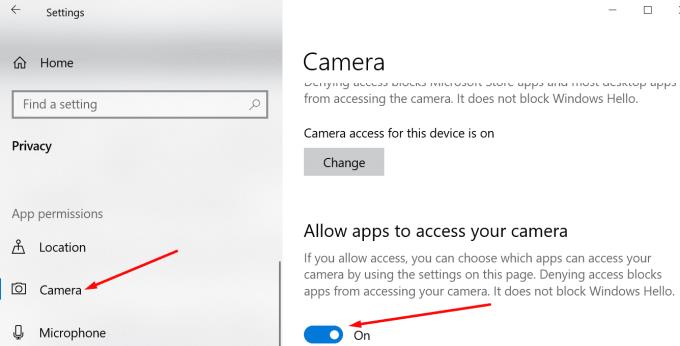
Sørg for at Skype har tilgang til kameraet ditt.
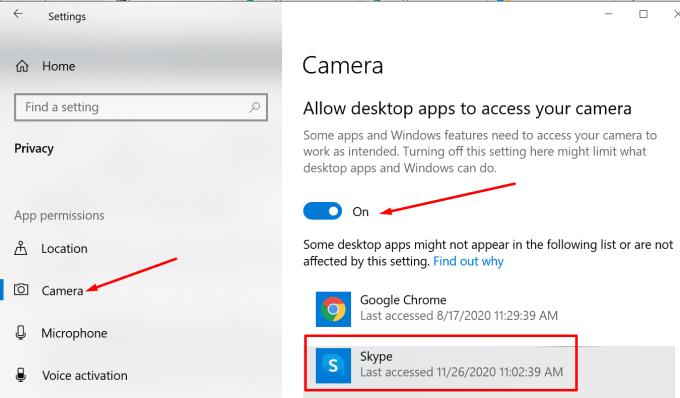
Skype kan mislykkes i å oppdage kameraet ditt hvis du kjører utdaterte eller ødelagte kameradrivere. Oppdater eller installer driverne på nytt for å løse problemet.
Start Enhetsbehandling og klikk på Kameraer .
Høyreklikk deretter på kameradriveren og velg Oppdater driver . Sjekk om feilen er borte.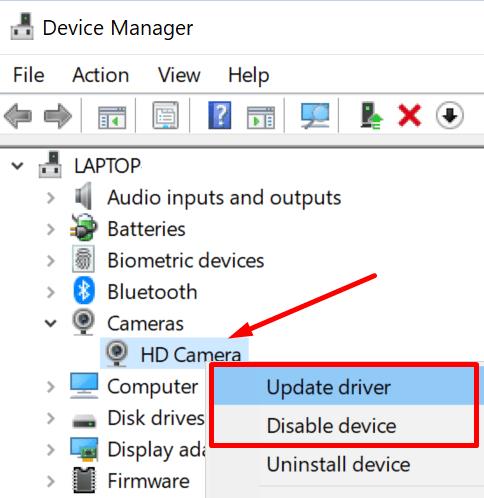
Hvis den ikke er det, installer kameradriveren på nytt. Høyreklikk på kameraet igjen og velg Avinstaller enhet denne gangen.
Følg instruksjonene på skjermen og start deretter datamaskinen på nytt for automatisk å installere de nyeste kameradriverne.
Skriv cmd i Windows-søkelinjen, høyreklikk på ledetekst og start den som en admin.
Skriv deretter inn og kjør kommandoen msdt.exe -id DeviceDiagnostic .
Velg og start feilsøkingsprogrammet for maskinvare og enheter .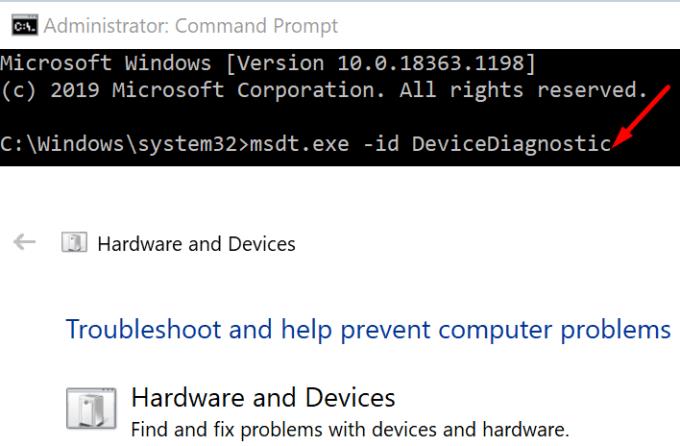
Start maskinen på nytt. Sjekk om Skype kan oppdage kameraet ditt nå.
Sørg for å lukke alle andre apper og programmer som kan bruke webkameraet ditt. Kanskje andre apper har tilgang til kameraet ditt og utnytter det fullt ut og forhindrer Skype i å trå på scenen.
For eksempel, hvis Teams eller Zoom kjører i bakgrunnen, lukk dem og sjekk om dette løste problemet.
For å lukke bakgrunnsprogrammer, start Oppgavebehandling og klikk på fanen Prosesser . Høyreklikk deretter på programmene du vil avslutte og velg Avslutt oppgave .
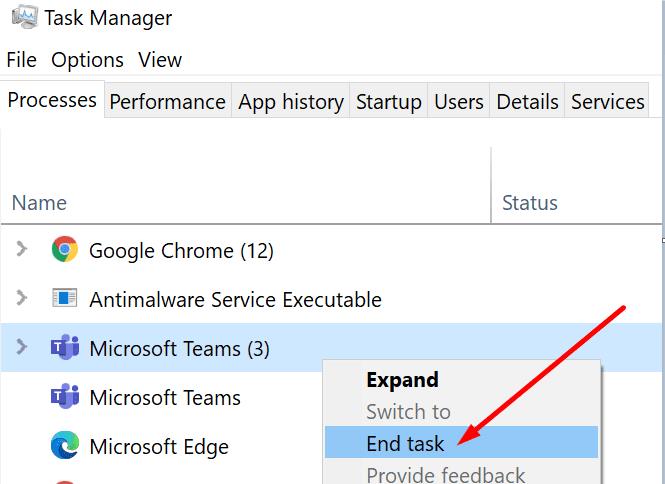
Hvis det har gått en stund siden sist du oppdaterte Skype- og Windows 10-versjonen, må du se etter oppdateringer. Installering av de siste oppdateringene kan raskt fikse mange feil, inkludert problemer med Skype-kameraet.
For å oppdatere Skype, klikk på Flere alternativer , velg Innstillinger og gå til Hjelp og tilbakemelding . Appen vil fortelle deg om du kjører en utdatert versjon.
Uansett, Skype vil varsle deg hver gang det er en ny appversjon tilgjengelig. Bare trykk på Oppdater- knappen.
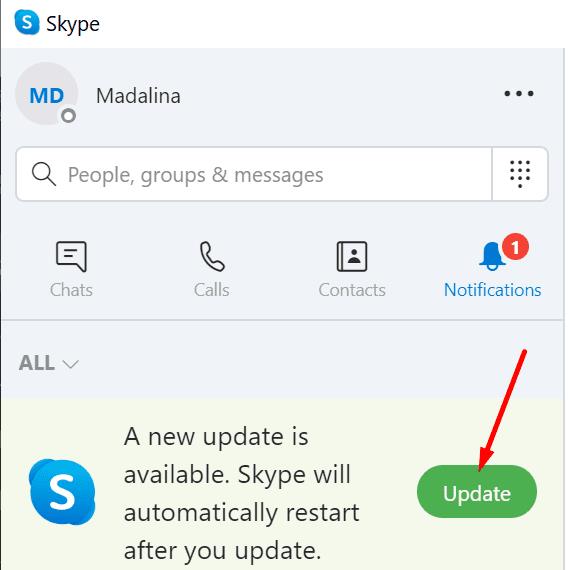
For å oppdatere OS-versjonen din, gå til Innstillinger → Oppdatering og sikkerhet → Windows Update og klikk på knappen Se etter oppdateringer .
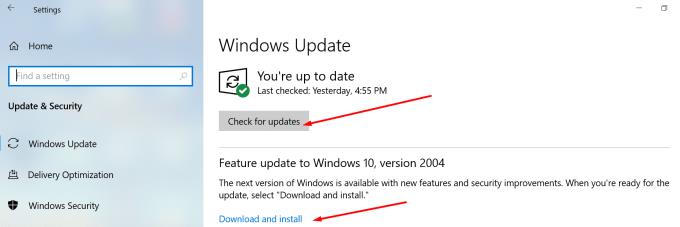
Hvis ingenting fungerte, start nettleseren og bytt midlertidig til Skype Web . I mellomtiden kan du avinstallere og installere den frittstående Skype-appen på nytt. Installering av en ny kopi av appen bør fikse Skype-kameraproblemet ditt.
Strenge personverninnstillinger og utdaterte kameradrivere hindrer ofte Skype i å oppdage webkameraet ditt. Å justere personvernalternativene og oppdatere driverne dine bør løse problemet.
Vi håper denne veiledningen hjalp deg med å feilsøke Skype-kameraproblemet ditt. Trykk på kommentarene nedenfor og fortell oss hvilken løsning som fungerte for deg.
Oppdag hvordan du enkelt og raskt kan aktivere mørk modus for Skype på din Windows 11-datamaskin på mindre enn ett minutt.
I tilfelle du leter etter et webkamera du kan bruke på PC-en din, kan du bruke Xbox Kinect som et webkamera på Windows 10. Når du har gjort Kinecten til et webkamera på Windows
Å uskarpe Skype-bakgrunnen din under videosamtaler er avgjørende for å opprettholde et forretningslignende image. Slik gjør du det.
Hvis tilkoblingen din er ustabil, eller Office-installasjonsfilene dine ble ødelagt, vil du ikke kunne dele skjermen din på Skype.
Skype kobler konstant fra og kobler til igjen indikerer at nettverkstilkoblingen din ikke er stabil eller at du ikke har nok båndbredde.
Lag en Skype-avstemning raskt for å sette en stopper for enhver diskusjon. Se hvor enkle de er å lage.
For å slå av Autokorrektur på Skype for mobil, må du deaktivere funksjonen på Android-enheten din.
Hvis Skype for Business ikke klarer å koble til Exchange Web Services, kan appen hele tiden be deg om å oppgi legitimasjonen din.
En av Skypes beste funksjoner er muligheten til å dele skjermer mens du er i en samtale. Det er utrolig enkelt også, og her er hvordan. Først må du ha en samtale
I denne veiledningen viser du hvordan du kan chatte med Skype i Office Online
Utdaterte Skype-versjoner eller ødelagte Skype-appdata kan tvinge appen til å logge deg av hele tiden. Oppdater appen for å fikse problemet.
Hvis Skype-videoer vises i svart-hvitt på datamaskinen, sjekk webkameraet og Skype-innstillingene. Oppdater deretter appen.
Når vi praktiserer sosial distansering og fjernarbeid, er det vanskelig å avgjøre om du er kledd riktig for en uformell videochat med vennene dine eller for en videokonferanse med kollegaen din...
Med en enestående låsing som hyller gatene i stillhet, er videosamtaler og konferanseapper tidens behov. Fra pålitelige jevne utøvere som WhatsApp og Skype til nyoppståtte...
Mange Skype-brukere som ikke mottok noen kontaktforespørsler på skrivebordsappen, fant faktisk varslene på Skype for mobil.
Det røde utropstegnet du ser i chattevinduet indikerer at Skype ikke kunne levere meldingene dine. Dette er vanligvis på grunn av Internett-problemer.
Hvis du prøver å logge på Skype for Business, men du får en feilmelding som sier at adressen ikke er gyldig, er denne veiledningen for deg.
Hvorfor velge Slack og ikke Skype? Slack sikrer færre kommunikasjonsdistraksjoner i teamområdet ditt og lar deg få tilgang til riktig informasjon i tide.
Hvis Skype automatisk svarer på anrop fra brukere, deaktiver alternativet Automatisk anropssvar og oppdater appen.
Hvis Skype må konkurrere med andre apper om systemressurser, kan det føre til høy CPU-bruk. Lukk unødvendige apper og start Skype på nytt.
Hvis LastPass ikke klarer å koble til serverne, tøm den lokale bufferen, oppdater passordbehandleren og deaktiver nettleserutvidelsene dine.
Finn her detaljerte instruksjoner om hvordan du endrer brukeragentstrengen i Apple Safari-nettleseren for MacOS.
Lurer du på hvordan du integrerer ChatGPT i Microsoft Word? Denne guiden viser deg nøyaktig hvordan du gjør det med ChatGPT for Word-tillegget i 3 enkle trinn.
Microsoft Teams støtter for tiden ikke direkte casting av møter og samtaler til TV-en din. Men du kan bruke en skjermspeilingsapp.
Har du noen RAR-filer som du vil konvertere til ZIP-filer? Lær hvordan du konverterer RAR-filer til ZIP-format.
For mange brukere bryter 24H2-oppdateringen auto HDR. Denne guiden forklarer hvordan du kan fikse dette problemet.
Ønsker du å deaktivere Apple Software Update-skjermen og hindre den fra å vises på Windows 11-PC-en eller Mac-en din? Prøv disse metodene nå!
Lær hvordan du løser et vanlig problem der skjermen blinker i Google Chrome-nettleseren.
Hold hurtigminnet i Google Chrome-nettleseren ren med disse trinnene.
Spotify kan bli irriterende hvis det åpner seg automatisk hver gang du starter datamaskinen. Deaktiver automatisk oppstart ved å følge disse trinnene.



























